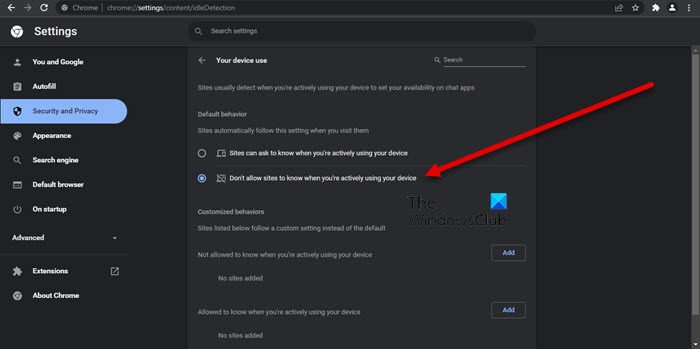Google Chrome ist ohne Zweifel ein marktführender Browser. Es wird von vielen Benutzern auf der ganzen Welt geliebt und verwendet. Dies hindert Google jedoch nicht daran, neue Funktionen hinzuzufügen. Tatsächlich ermutigt es sie, neue Funktionen hinzuzufügen und die Benutzererfahrung besser als die beste zu machen. Allerdings sind einige der hinzugefügten Funktionen kontroverser als die anderen. Eine dieser Funktionen ist Leerlauferkennung. In diesem Artikel werden wir sehen, wie Sie die Google Chrome-Leerlauferkennungsfunktion aktivieren oder deaktivieren können, und mehr über diese Funktion diskutieren.
Was ist die Leerlauferkennung im Chrome-Browser?
Idle Detection, wie der Name schon sagt, erkennt, wenn Sie inaktiv sind und nicht mit der Website interagieren. Also, wenn sich Ihre Maus oder Tastatur nicht bewegen oder wenn der Bildschirmserver aktiviert ist oder Sie zu einem anderen Tab wechseln. Dann werden diese Informationen an den Entwickler gesendet. Dies hat, wie Sie vielleicht erraten haben, einige Augenbrauen hochgezogen. Benutzer prüfen die Datenschutzbedenken angemessen.
Wenn jemand die positive Seite der Dinge betrachten möchte, besteht der klare Vorteil dieser Funktion darin, dass sie es Entwicklern ermöglicht, die Website fesselnder zu gestalten. Laut Google wird Idle Detection die Art und Weise, wie Sie das Internet nutzen, auf intelligente Weise verändern. Im Folgenden sind einige der Dinge aufgeführt, die die Leerlauferkennung ermöglicht.
Abgesehen von diesen Funktionen wird es Entwicklern ermöglichen, diese Informationen auf alle möglichen Arten zu verwenden. Und laut den meisten Kritikern ist dies ein Bereich, der Anlass zur Sorge gibt. Diese Informationen können dann verwendet werden, um ihre Ideen zu manipulieren. Außerdem gibt Google, ein Unternehmen mit schlechter Erfolgsbilanz im Bereich Datenschutz, Informationen über Ihre Aktivitäten an Unternehmen weiter, denen diese Kritik nicht vorenthalten wird.
Obwohl die Funktion in Chrome 93 und höher aktiviert ist, gibt Google Ihnen die Kontrolle über diese Funktion. Ob Sie die Leerlauferkennung aktivieren oder deaktivieren möchten, liegt ganz bei Ihnen. Im Folgenden erfahren Sie, wie Sie es ausschalten und wieder einschalten können, wenn Sie möchten. Kommen wir also zum Ratgeber.
So deaktivieren Sie die Leerlauferkennung in Google Chrome

Wenn Sie die Leerlauferkennung in Ihrem Google Chrome-Browser deaktivieren möchten, befolgen Sie die vorgeschriebenen Schritte.
- Offen Chrom.
- Klicken Sie auf die drei vertikalen Punkte und wählen Sie aus Einstellungen oder einfügen chrome://einstellungen in die Adressleiste und drücken Sie die Eingabetaste.
- Gehe zu Sicherheit und Datenschutz > Website-Einstellungen.
- Klicke auf Zusätzliche Berechtigungen.
- Suchen Ihre Gerätenutzung und zum Öffnen darauf klicken.
- Auswählen Lassen Sie nicht zu, dass Websites wissen, wann Sie Ihr Gerät aktiv verwenden aus das Standardverhalten.
Dies wird deaktiviert Leerlauferkennung.

Wenn Sie nur bestimmte Websites daran hindern möchten, Ihre Aktivitätsdaten zu verwenden, klicken Sie auf Hinzufügen Schaltfläche zugeordnet Darf nicht wissen, wann Sie Ihr Gerät aktiv verwenden.
Dies wird die Arbeit für Sie erledigen.
Lesen: Neue Sicherheits-, Datenschutz-, Erweiterungs- und Sicherheitseinstellungen im Chrome-Browser
Wie deaktiviere ich die Datenschutz-Sandbox und die Leerlauferkennung in Chrome?

Um die Leerlauferkennung zu deaktivieren, scrollen Sie nach oben und überprüfen Sie die Anleitung. Sie müssen nur zu den Chrome-Einstellungen gehen und die Einstellungen ändern.
Bevor wir die Datenschutz-Sandbox deaktivieren, müssen wir verstehen, was es ist, und dazu sollten wir wissen, was Google als Unternehmen ist und was es ist FloC.
Google macht einen großen Teil seiner Einnahmen aus Anzeigen. Sie haben vielleicht bemerkt, dass die meisten Websites, die Sie besuchen, irgendeine Art von Werbung haben. Diese Anzeigen werden je nach Ihren Suchanfragen und Aktivitäten für Sie angepasst. Früher tendierten die meisten Unternehmen dazu, diese Daten zu nehmen und sie entsprechend zu verwenden. Sie identifizieren Sie als separates Token mit einer eindeutigen Identität und kuratieren dann Anzeigen speziell für Sie.
Was Google mit FLoC versucht hat, ist, Sie in eine Gruppe mit Leuten mit ähnlichem Geschmack zu stecken. Dann geben sie diese Informationen über die Aktivität dieser Gruppe an die Unternehmen weiter, damit sie dieser Gruppe Anzeigen zeigen. Dies geschieht, um Ihre Privatsphäre zu verbessern.
Viele Benutzer sind mit der Idee nicht einverstanden und möchten diese Funktion deaktivieren. Aktivierte Datenschutz-Sandbox in Ihrem Chrome-Browser bedeutet nicht, dass FLoC auf Ihrem Computer aktiviert ist. Aber es bedeutet, dass Google das Recht hat, es zu aktivieren, wann immer sie wollen.
Zu Datenschutz-Sandbox deaktivieren, Fügen Sie die folgende URL in Ihre Adressleiste ein und drücken Sie die Eingabetaste.
chrome://settings/privacySandbox
Deaktivieren Sie nun das Umschalten von Datenschutz-SandBox-Testversionen.
Das ist es!
Lesen Sie weiter: Datenschutzeinstellungen in Windows 11/10 sollten Sie ändern.